イラレ(Illustrator)で簡単に画像の背景を透明にするテクニック
イラストを描いたり、ロゴのデザインを簡単に作成できるソフトと言えばイラレ(Illustrator)が最も有名ではないでしょうか。イラレを使っていると、資料作成の時に「イラレで画像の背景を透明にできないかな?」という悩みがあると思います。
そんなお悩みを解決するため、今回の記事では イラレを使って画像の背景を透明にする方法をご紹介します。
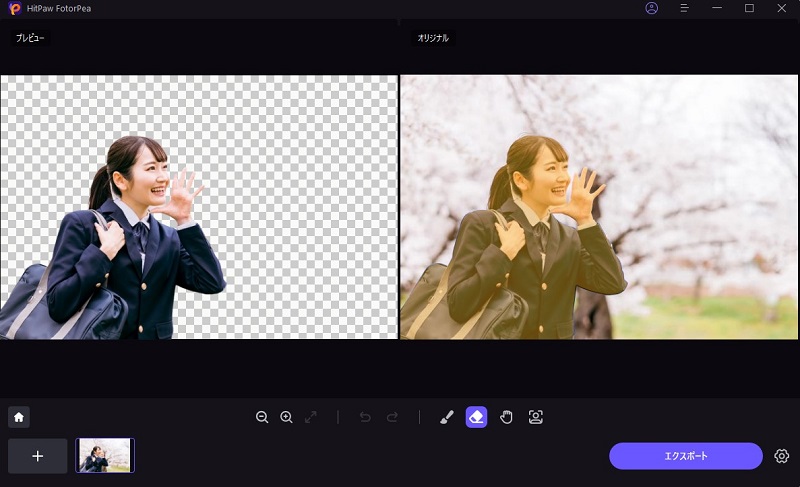
この記事でわかること
- イラレで画像の背景を透明にする方法
- 画像&写真の背景透明にする最高のソフト
イラレの画像編集の裏技をもっと知りたいなら
➬関連記事:【初心者向けガイド】イラレのぼかし効果の使い方
パート1.イラレ 背景を透明にする方法①|書き出し
イラレの「書き出し」を使って、画像の背景を透明にするやり方をご紹介いたします。
手順1.メニューバーの「表示」をクリック

手順2.「透明グリッドを表示」をクリック

手順3.メニューバーの「ファイル」をクリック

手順4.「書き出し」をクリック→「スクリーン用に書き出し」をクリック

手順5.「⚙歯車」をクリック

手順6.「PNG」を選択→「透明」を選択→「設定を保存」をクリック

手順7.「アートボードを書き出し」をクリック

以上の手順で、「書き出し」を使って背景を透明にできます。
パート2.イラレ 背景を透明にする方法②|ペンツール
イラレの「ペンツール」を使って、画像の背景を透明にするやり方をご紹介いたします。
手順1.画面左ツールバー内にある赤枠のアイコンを右クリック

手順2.「ペンツール」をクリック

手順3.アウトラインに沿ってクリックしていき、切り抜きたい部分を囲む

手順4.囲み終わったらメニューバーの「オブジェクト」をクリック

手順5.「クリッピングマスク」をクリック→「作成」をクリック

手順6.完了 ※追加で透明にしたい部分があれば同様の手順で必要箇所を透明にしましょう

以上の手順で、「ペンツール」を使って背景を透明にできます。
パート3.イラレで背景が透明にならないときの原因と対処法
イラレで背景が透明にならないときの原因を対処法をご紹介いたします。
背景が透明にならない原因は主に以下の2つです。
- ファイルの書き出し形式が違う
- 背景に白いオブジェクトがある
ファイルの書き出しでJPGを選択した場合、背景は透明にならずに白色になります。背景を透明にするためにはPNGを選択してファイルを書き出しましょう。また、背景に白いオブジェクトがあると、ファイル形式をPNGにしても透明になりません。書き出す前に、背景に白いオブジェクトが無いか確認してください。
パート4.【もっと使いやすい】画像&写真の背景透明にする最高のソフト― HitPaw FotorPea
ここまで、イラレを使って背景を透明にする方法をご紹介してきました。手順通り行えば、誰でも簡単に画像の背景を透明にできます。しかし、イラレはその機能の多さから、使い慣れるまでに時間がかかってしまいます。そんなときに非常に役立つのが、HitPaw FotorPeaです。
- AIによる認識は画像から 背景を瞬時に削除
- わずかなクリックで 画像の背景色を変更
- AI搭載で、 不要なものを瞬時に削除
- 3つのステップで画像から不要なものを消す
- 画像から 人消すこと、写真の影消すこと、写真レタッチも対応
ポイント:
HitPaw FotorPeaはこんな人にオススメ
HitPaw FotorPeaは操作が簡単でとても使いやすいので、細かい作業が苦手な人におすすめです。 また、1クリックで画像を透過させたり背景を変えたりと瞬時に操作ができるので、大量の画像を編集する人にとっておすすめのソフトです。
HitPaw FotorPeaで背景削除する方法
1. HitPaw FotorPeaを無料ダウンロードします。
今すぐクリックして安全・無料ダウンロード↓ ※プライバシー保護・広告なし・課金情報を入力する必要なし
2. トップ画面から「背景削除」をタップします。「削除開始」ボタンをクリックするか、ドラッグ&ドロップで画像をインポートします。
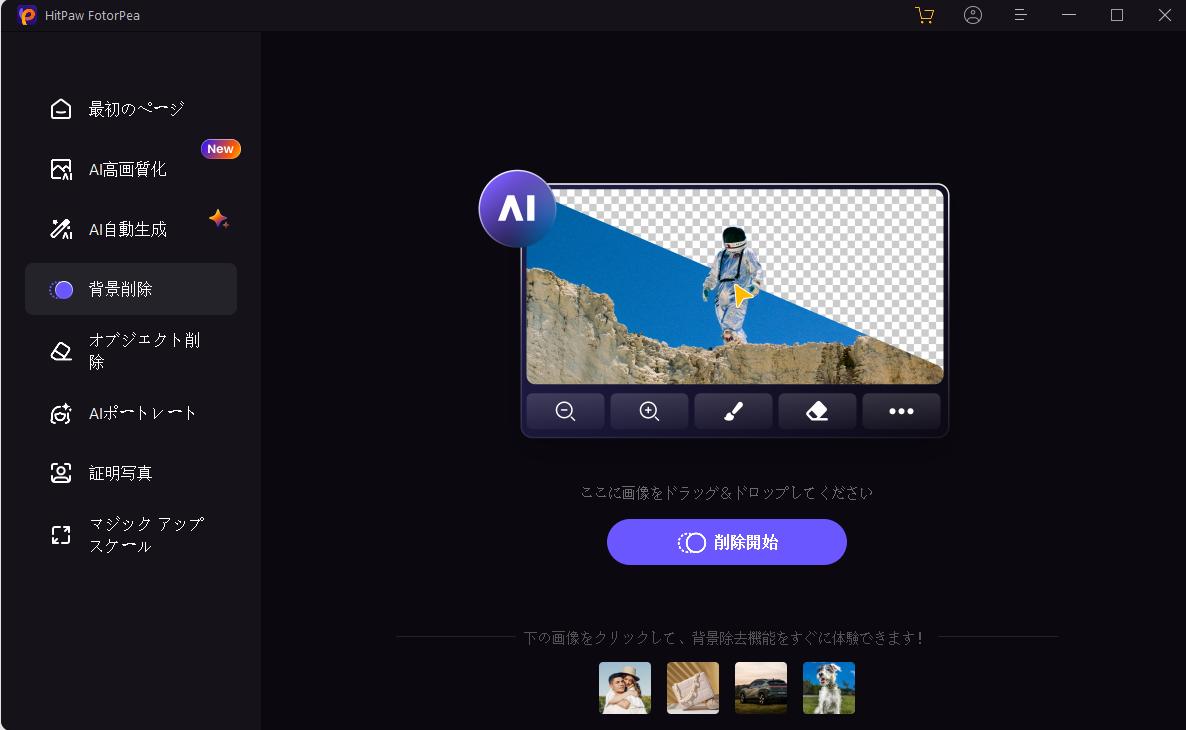
3. 背景削除にしたい写真をインポートすると、背景が自動的に認識され、背景が削除されます。
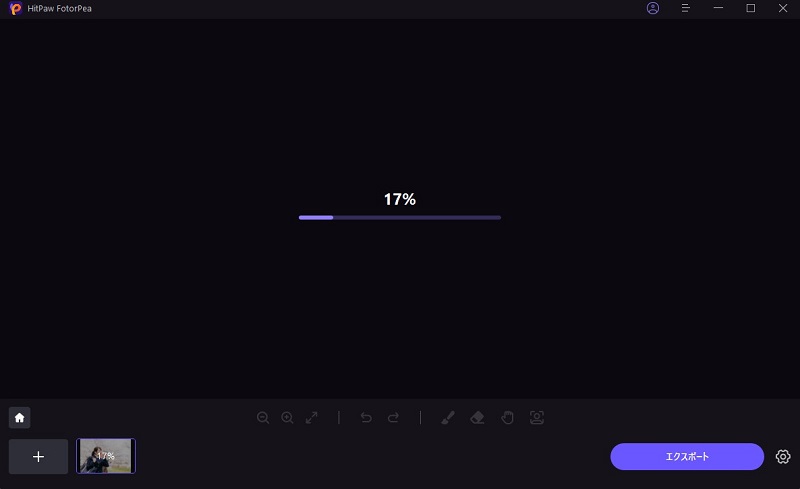
左側に表示される画像は背景の削除された画像です。右側に表示される画像は元の画像です。
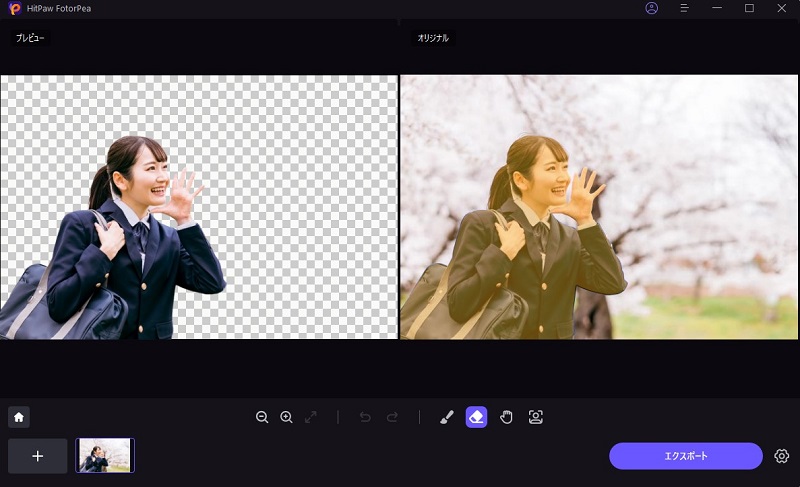
4. 保留する範囲を調整します。ブラシボタンを使って元の画像を操作し、残したい部分を調整することができます。
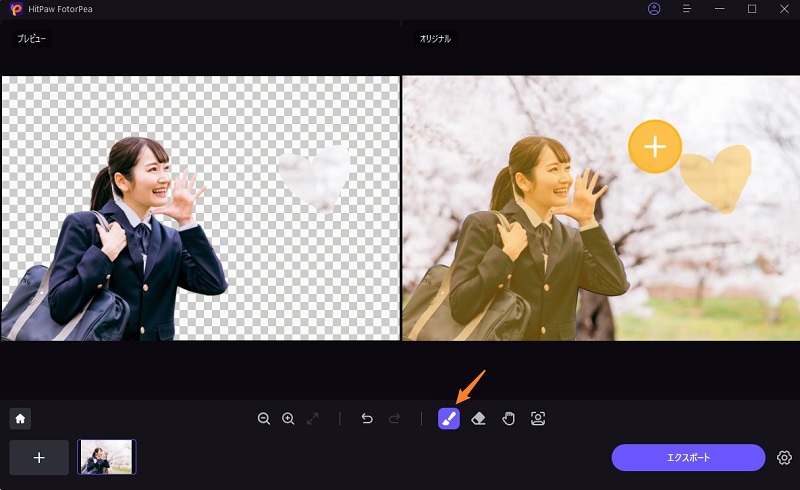
また、ボタンをクリックしてブラシのサイズを選択することもできます。
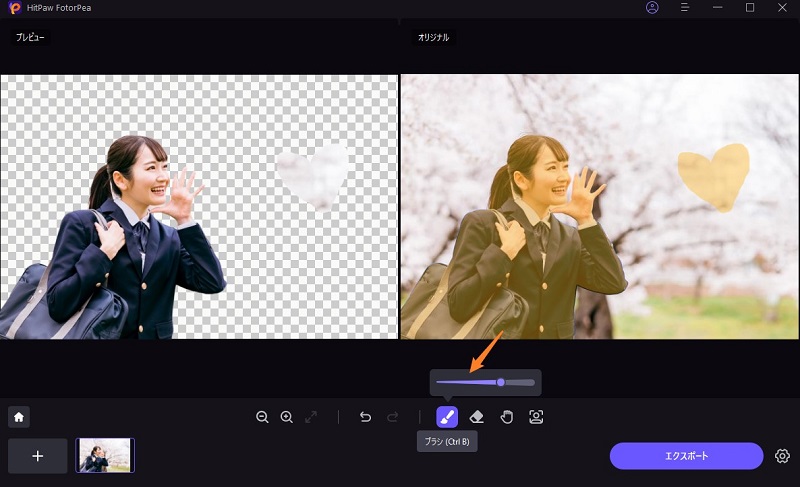
5. 消去する範囲を調整します。「消しゴム」を使って元の画像を操作し、消去したい部分を調整することができます。
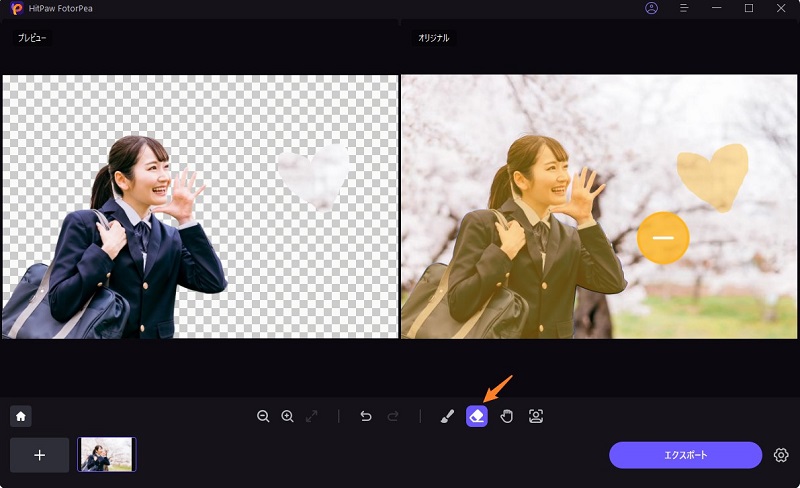
また、サイズバーをドラッグして消しゴムのサイズを調整することもできます。
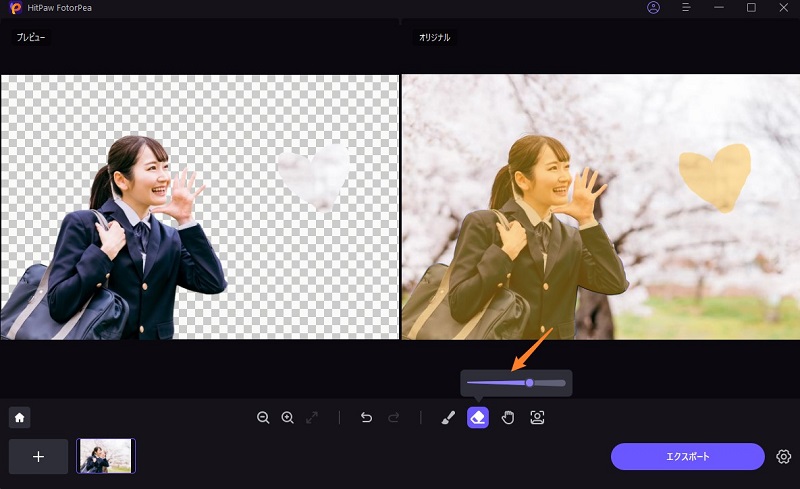
6. 背景を取り除いた画像を直接エクスポートできるので、背景が透明なpng画像が得られます。また、背景の色を変更することもできます。背景色を置き換えた後、出力で画像を直接表示できます。
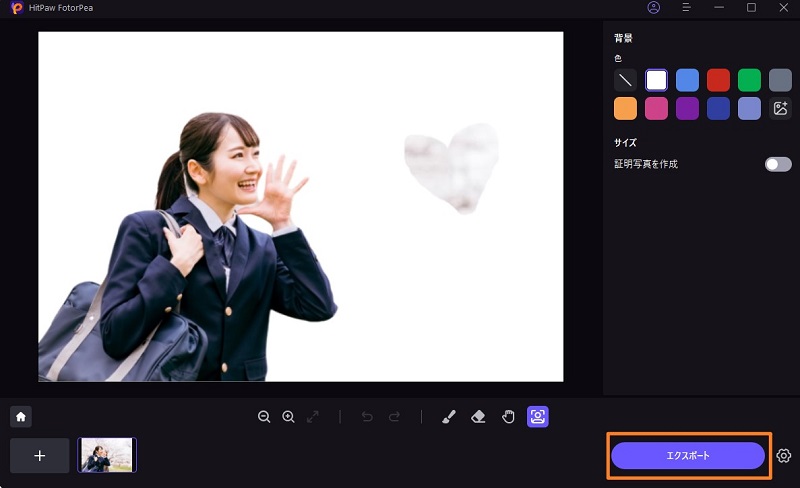
まとめ
ここまで、イラレを使って画像の背景を透明にする方法をご紹介してきました。イラレはできることが多く機能も多い分細かい操作が必要で、使い慣れるまでに時間がかかってしまいます。
そんなときは、ご紹介したHitPaw FotorPeaを使ってみてください。背景の透過だけじゃなく不要な人物や文字も簡単に消せたりと機能が充実しているので、編集ソフトの初心者でも手軽に利用できます。ぜひお試しください。
パワーポイントでモザイクをかけるに関するよくある質問
Q1. イラレで背景を透明にするためにどのファイル形式を使用すべきですか
A1. PNGファイルを使用しましょう。JPGファイルだと背景を透明にできません。
Q2. イラレとフォトショップの違いは?
A2. イラレはイラストやレイアウトに適したソフトです。一方フォトショップは写真の加工・補正に向いているソフトです。



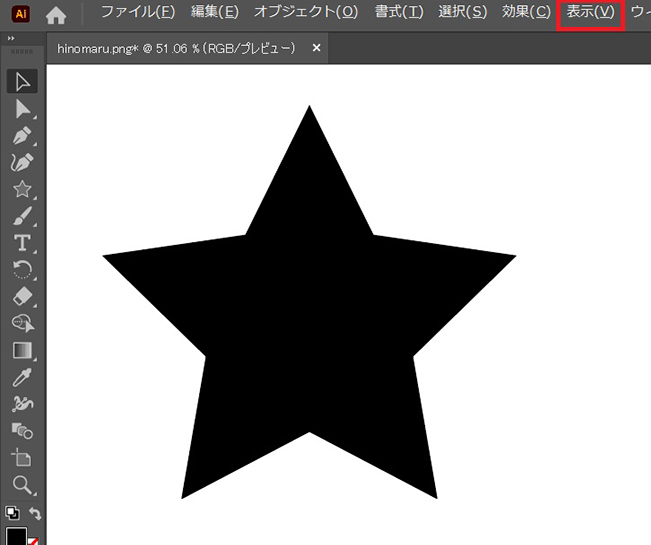
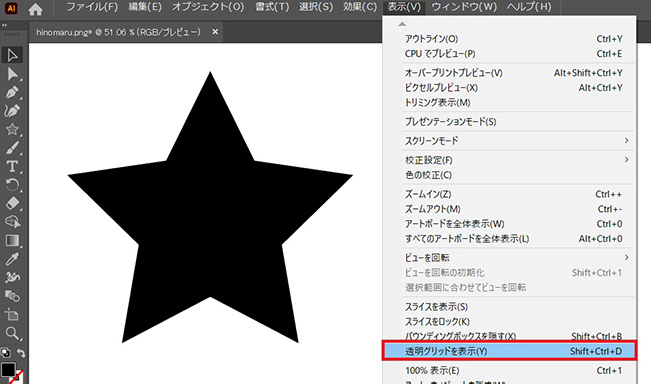
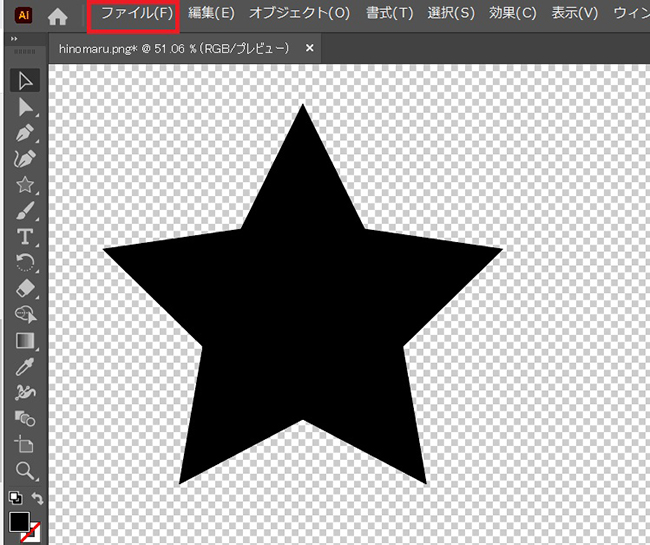
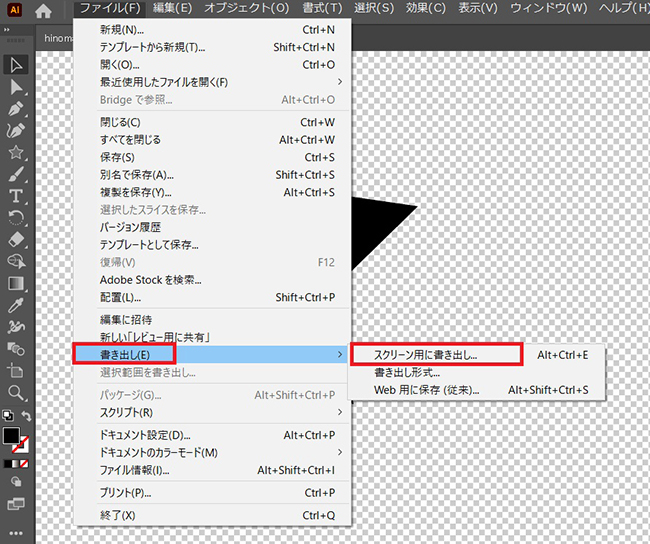
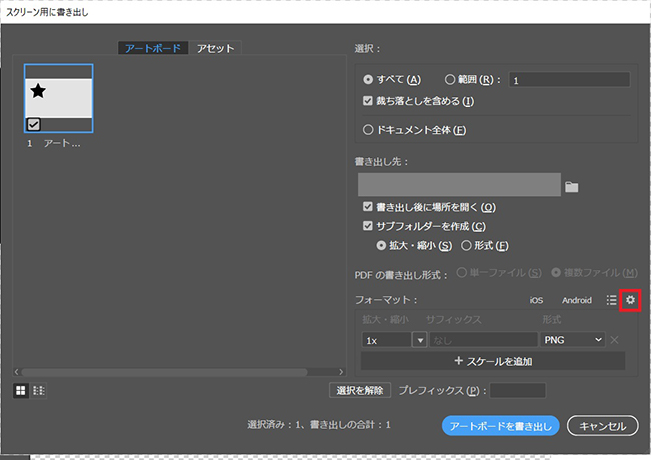
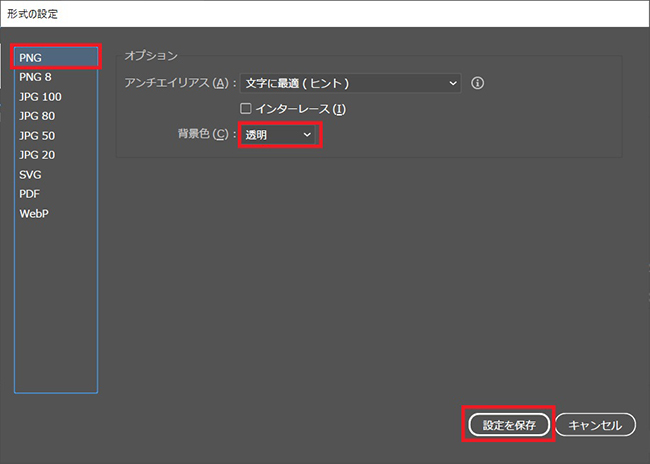
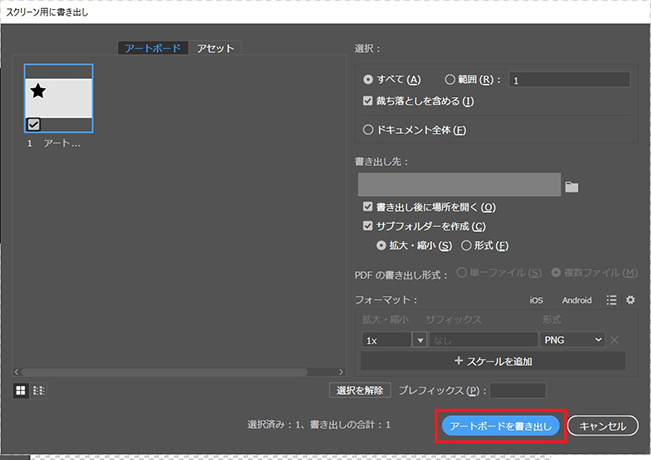
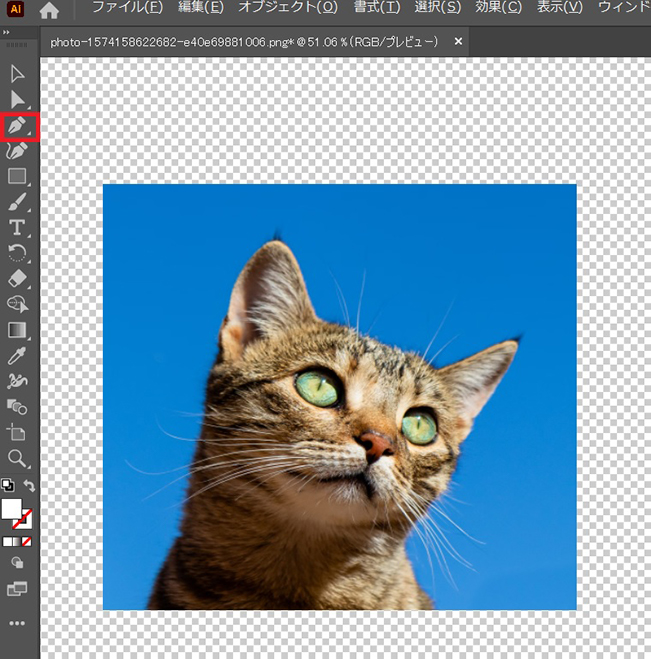
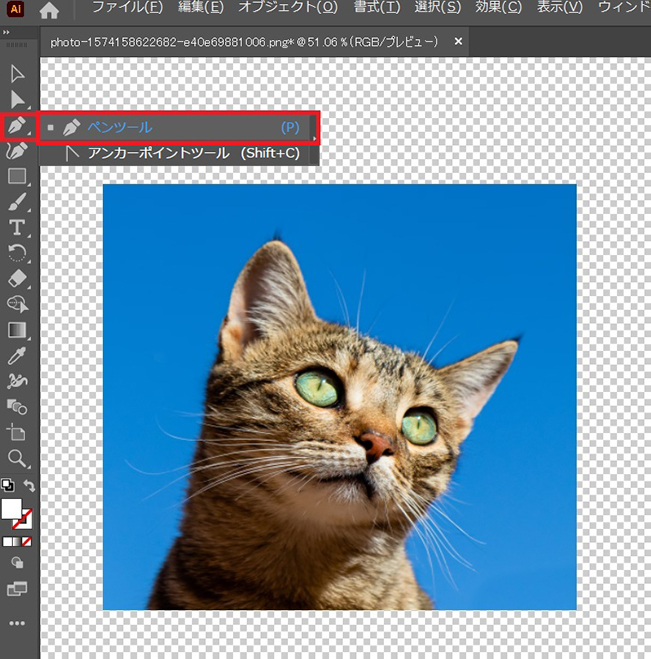

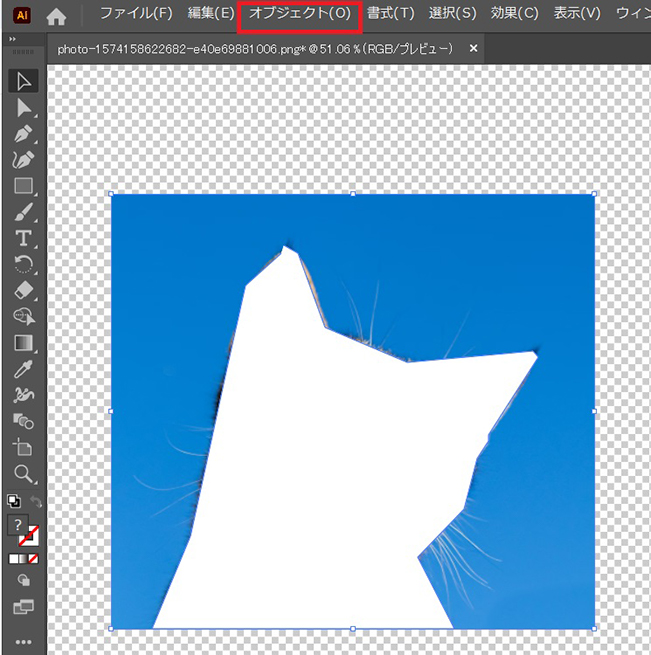
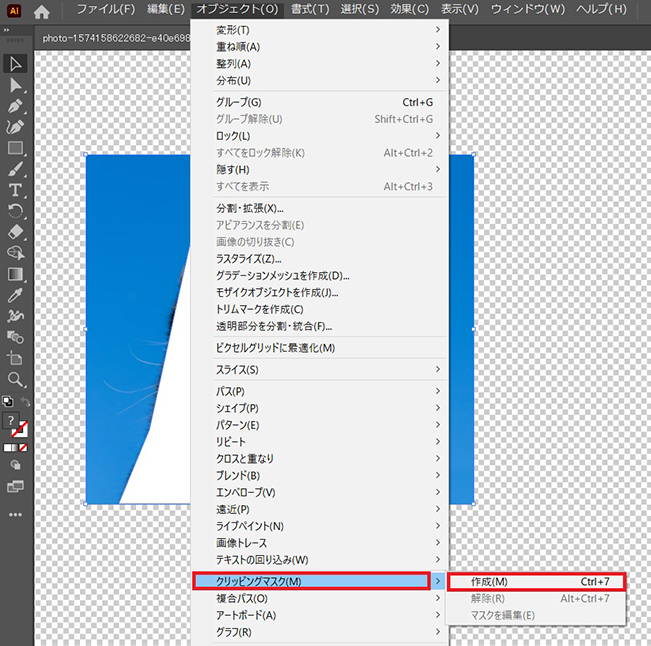
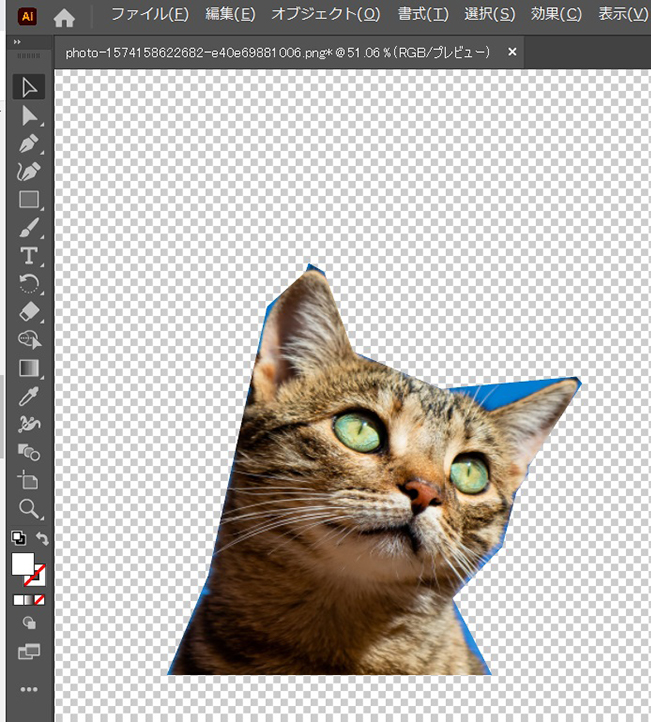





 HitPaw Univd
HitPaw Univd  HitPaw Edimakor
HitPaw Edimakor
この記事をシェアする:
「評価」をお選びください:
松井祐介
編集長
フリーランスとして5年以上働いています。新しいことや最新の知識を見つけたときは、いつも感動します。人生は無限だと思いますが、私はその無限を知りません。
すべての記事を表示コメントを書く
製品また記事に関するコメントを書きましょう。